Otkrijte čaroliju Animojija na vašem iPhone-u
Ako posedujete iPhone X ili neki od novijih modela, imate pristup fascinantnoj funkciji pod nazivom Animoji, skraćenici za animirane emodžije. Ova opcija može značajno obogatiti vaše iskustvo korišćenja emodžija. U nastavku teksta, naučićete kako da maksimalno iskoristite ovu funkciju.
Animoji koristi prednju kameru vašeg telefona kako bi pratila izraze vašeg lica, a zatim te pokrete prenosi na razne likove na ekranu, bukvalno ih oživljavajući. Možete birati između različitih likova, poput mačke, psa, pileta, dinosaurusa ili jednoroga, a možete i kreirati sopstveni „Memoji“ koji će ličiti na vas. Evo kako da počnete sa korišćenjem.
Pristup Animojiju
Animoji je sastavni deo iMessage aplikacije, što znači da mu se pristupa unutar aplikacije Poruke. Prvo otvorite razgovor u Porukama, a zatim dodirnite ikonicu na dnu ekrana koja prikazuje lice majmuna.

Nakon toga, aktivira se Animoji i možete početi da ga koristite.

Kako koristiti Animoji
Prvi Animoji koji će se pojaviti je lik majmuna, ali pomeranjem udesno možete izabrati neki drugi od ponuđenih likova. Vaš iPhone će kontinuirano pratiti vaše izraze lica i u realnom vremenu ih prenositi na odabrani lik. Za snimanje kratkog video zapisa, pritisnite crveno dugme za snimanje koje se nalazi u donjem desnom uglu ekrana.

Možete snimati video zapise u trajanju do 30 sekundi. Za zaustavljanje snimanja, ponovo pritisnite dugme za snimanje.

Da biste poslali snimak prijatelju, pritisnite dugme sa strelicom koje se pojavilo umesto dugmeta za snimanje. Snimak se šalje kao animirani GIF. Ako ga šaljete nekome ko koristi Android, prikazivaće se kao standardni video.

Ako želite da pošaljete sliku Animojija umesto video zapisa, dodirnite svoj Animoji u bilo kom trenutku. Time ćete napraviti sliku koju možete poslati.

Kreiranje Memojija
Za kreiranje sopstvenog „Memojija“ koji će ličiti na vas, prevucite prstom nalevo i dodirnite dugme „+“.

Ovim započinjete proces kreiranja i možete postići iznenađujuće detaljan rezultat zahvaljujući mnogobrojnim opcijama koje je Apple obezbedio.
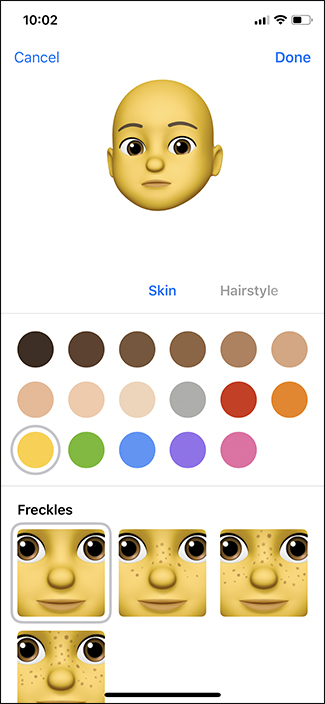
Na mestu gde piše „Koža“, možete pomerati udesno kako biste prešli na sledeći korak procesa kreiranja.

Kada završite sa kreiranjem Memojija, pritisnite „Gotovo“ u gornjem desnom uglu ekrana.

Vaš novi Memoji je spreman za upotrebu!

Memoji možete obrisati u bilo kom trenutku dodirivanjem dugmeta sa tri tačke, a zatim pritiskom na „Izbriši“ na sledećem ekranu.
